Dodawanie i żądanie potwierdzeń przeczytania i powiadomień o dostarczeniu w programie Outlook
Applies To
Outlook dla Microsoft 365 Outlook 2024 Outlook 2021 Outlook 2019 Outlook 2016 Outlook w sieci Web Outlook.com Nowy program Outlook dla systemu Windows Outlook w sieci Web dla serwera Exchange Server 2016 Outlook w sieci Web dla serwera programu Exchange 2019Potwierdzenie dostarczenia potwierdza dostarczenie wiadomości e-mail do skrzynki pocztowej adresata, ale nie oznacza, że adresat ją widział lub przeczytał. Potwierdzenie przeczytania potwierdza, że wiadomość została otwarta.
W Program Outlook adresat wiadomości może odmówić wysyłania potwierdzeń przeczytania. Istnieją inne scenariusze, w których potwierdzenia przeczytania nie są wysyłane, na przykład jeśli program poczty e-mail adresata nie obsługuje potwierdzeń przeczytania. Nie można wymusić wysłania potwierdzenia przeczytania przez adresata.
Wybierz poniżej opcję karty dla używanej wersji programu Outlook. Która wersja programu Outlook jest używana?
Uwaga: Jeśli czynności opisane w tej karcieNowy program Outlook nie działają, być może nie korzystasz jeszcze z nowy program Outlook dla systemu Windows. Wybierz kartę Klasyczny program Outlook i zamiast tego wykonaj te czynności.
Jak zażądać potwierdzenia przeczytania i/lub potwierdzenia dostarczenia w nowym programie Outlook
-
W redagowej wiadomości przejdź do karty Opcje na wstążce.
-
W obszarze Śledzenie na wstążce zaznacz pole Zażądaj potwierdzenia dostarczenia i/lub zażądaj potwierdzenia przeczytania .
Jeśli nie widzisz tych opcji w obszarze Opcje, wybierz pozycję Więcej opcji na prawym końcu wstążki, a następnie wybierz odpowiednią opcję.
Wybieranie sposobu odpowiadania na żądania potwierdzeń przeczytania w nowym programie Outlook
Aby wybrać sposób, w jakinowy program Outlook odpowiadać na żądania potwierdzenia przeczytania:
-
Wybierz pozycję Ustawienia

-
W obszarze Potwierdzenia przeczytania wybierz sposób odpowiadania na żądania potwierdzeń przeczytania.
Jak zażądać potwierdzenia przeczytania i/lub potwierdzenia dostarczenia w klasycznym programie Outlook
-
W menu Plik wybierz pozycję Opcje > Poczta.
-
W obszarze Śledzenie zaznacz pole wyboru Potwierdzenie dostarczenia potwierdzające dostarczenie wiadomości do serwera poczty e-mail adresata lub Potwierdź potwierdzenie przeczytania potwierdzające, że adresat wyświetlił wiadomość .
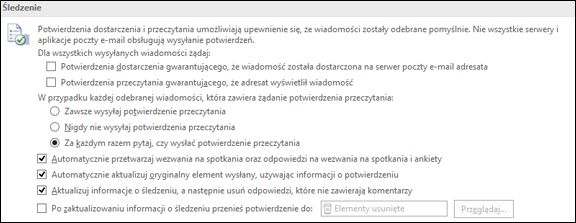
Uwaga: Opcja śledzenia "Po zaktualizowaniu informacji śledzenia przenieś potwierdzenie do:" nie jest obsługiwana w Outlook.com. Jeśli potrzebujesz tej funkcji, jest ona dostępna tylko w planach platformy Microsoft 365 Business z dołączoną pocztą e-mail.
-
Wybierz przycisk OK, aby zastosować zmiany.
Porada: Najlepszym rozwiązaniem jest śledzenie tylko pojedynczych wiadomości o znaczeniu zamiast wszystkich wiadomości. Adresaci, którzy od czasu do czasu otrzymają powiadomienie o żądaniu potwierdzenia przeczytania w twojej wiadomości, częściej wysyłają potwierdzenie przeczytania niż wtedy, gdy są monitowane za każdym razem, gdy otrzymają od Ciebie wiadomość.
Śledzenie pojedynczej wiadomości w klasycznym programie Outlook
-
W nowej wiadomości e-mail w menu Opcje w grupie Śledzenie zaznacz pole wyboru Zażądaj potwierdzenia dostarczenia lub Zażądaj potwierdzenia przeczytania :
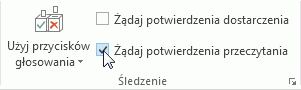
-
Zredaguj wiadomość e-mail i wyślij wiadomość.
Jeśli używasz okienka odczytu
Aby zażądać potwierdzenia podczas pisania wiadomości e-mail w okienku odczytu, wykonaj następujące czynności.
-
Na wstążce wybierz kartę Wiadomość .
-
W grupie Tagi wybierz pozycję

-
W oknie dialogowym Właściwości w obszarze Opcje głosowania i śledzenia wybierz rodzaj potwierdzenia dla tej wiadomości.
Śledzenie odpowiedzi potwierdzenia w klasycznym programie Outlook
-
Otwórz oryginalną wiadomość wysłaną z żądaniem dostarczenia lub potwierdzenia przeczytania. Ta wiadomość zazwyczaj znajduje się w folderze Elementy wysłane .
-
Na karcie Wiadomość w grupie Pokazywanie wybierz pozycję Śledzenie.
Uwaga: Śledzenie nie jest wyświetlane, dopóki nie otrzymano co najmniej jednego potwierdzenia. Po otrzymaniu pierwszego potwierdzenia w skrzynce odbiorczej może upłynąć kilka minut, zanim przycisk Śledzenie będzie dostępny.
Uwaga: Outlook dla sieci Web to internetowa wersja programu Outlook dla firm posiadających konto służbowe.
Jak zażądać potwierdzenia przeczytania i/lub potwierdzenia dostarczenia w aplikacji Outlook w sieci Web
-
W redagowej wiadomości przejdź do karty Opcje na wstążce.
-
W obszarze Śledzenie na wstążce zaznacz pole Zażądaj potwierdzenia dostarczenia i/lub zażądaj potwierdzenia przeczytania .
Jeśli nie widzisz tych opcji w obszarze Opcje, wybierz pozycję Więcej opcji na prawym końcu wstążki, a następnie wybierz odpowiednią opcję.
Wybieranie sposobu odpowiadania na żądania potwierdzeń przeczytania w aplikacji Outlook w sieci Web
Aby wybrać sposób, w jakiOutlook w sieci Web odpowiadać na żądania potwierdzenia przeczytania:
-
Wybierz pozycję Ustawienia

-
W obszarze Potwierdzenia przeczytania wybierz sposób odpowiadania na żądania potwierdzeń przeczytania.
Uwaga: Outlook.com to internetowa wersja programu Outlook dla użytkowników logujących się za pomocą osobistego konta Microsoft, takiego jak konto Outlook.com lub Hotmail.com.
Jak zażądać potwierdzenia przeczytania i/lub dostarczenia w Outlook.com
Nie możesz zażądać potwierdzenia przeczytania w Outlook.com, ale możesz zażądać potwierdzeń przeczytania dlaOutlook.com wiadomości wysłanych za pomocą programu Outlook dla systemu Windows. Aby dowiedzieć się, jak to zrobić, wybierz kartę Nowy program Outlook lub Klasyczna karta Outlook .
Wybierz sposób odpowiadania na żądania potwierdzeń przeczytania w Outlook.com
-
Wybierz pozycję Ustawienia

-
W obszarze Potwierdzenia przeczytania wybierz sposób odpowiadania na żądania potwierdzeń przeczytania.
Nadal potrzebujesz pomocy?
|
|
Aby uzyskać pomoc z Outlook.com, kliknij tutaj lub wybierz opcję Pomoc na pasku menu i wprowadź swoje zapytanie. Jeśli samodzielna pomoc nie rozwiąże problemu, przewiń w dół do pozycji Nadal potrzebujesz pomocy? i wybierz pozycję Tak. Aby skontaktować się z nami Outlook.com, musisz się zalogować. Jeśli nie możesz się zalogować, kliknij tutaj. |
|
|
|
Aby uzyskać pomoc dotyczącą konta Microsoft i subskrypcji, odwiedź witrynę Pomoc dotycząca kont i rozliczeń. |
|
|
|
Aby uzyskać pomoc i rozwiązać problem związany z innymi produktami i usługami firmy Microsoft, wpisz tutaj swój problem. |
|
|
|
Publikuj pytania, obserwuj dyskusje i dziel się swoją wiedzą na forachSpołeczności Outlook.com. |












